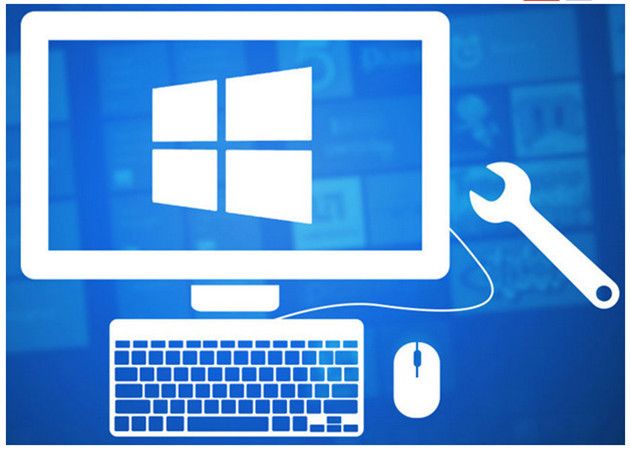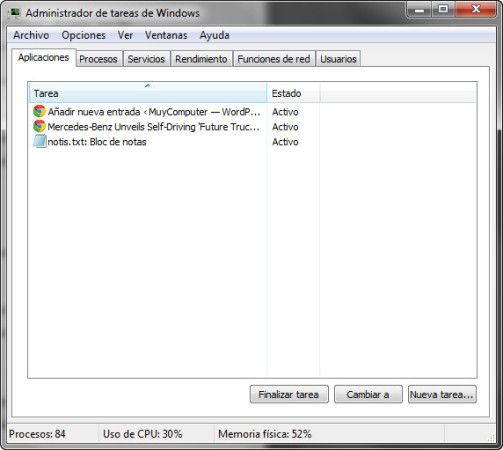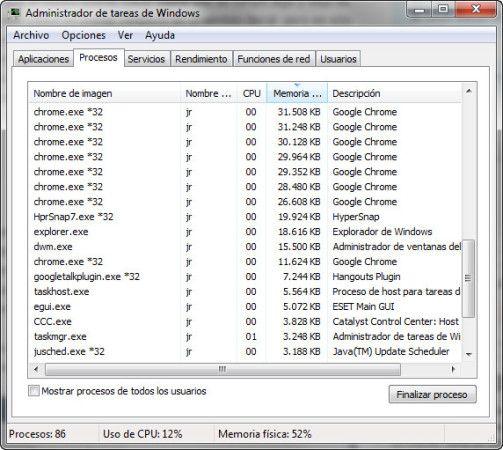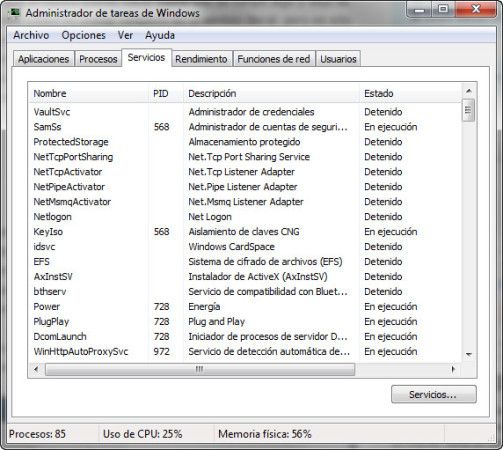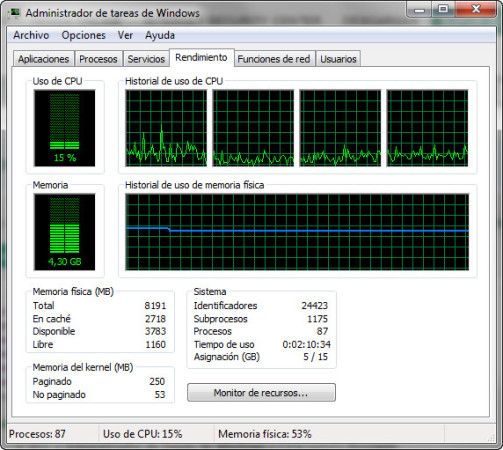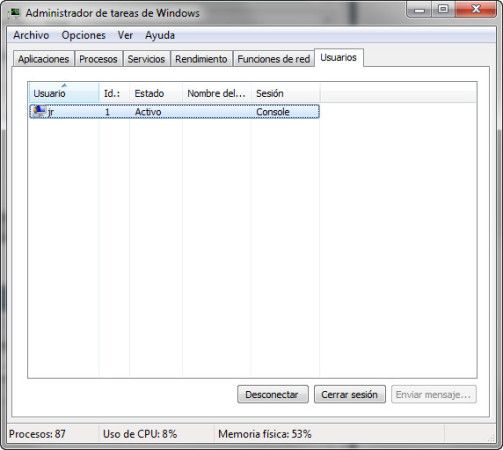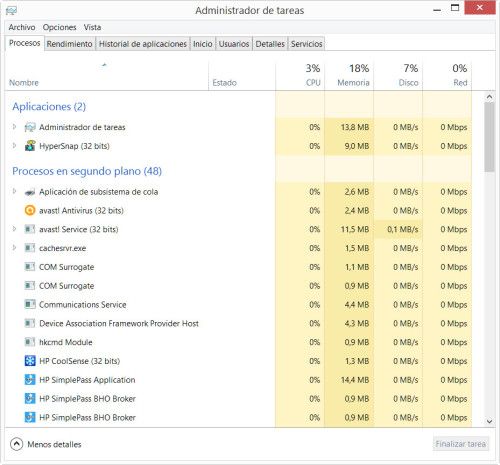Prácticos
Guía de uso del administrador de tareas de Windows
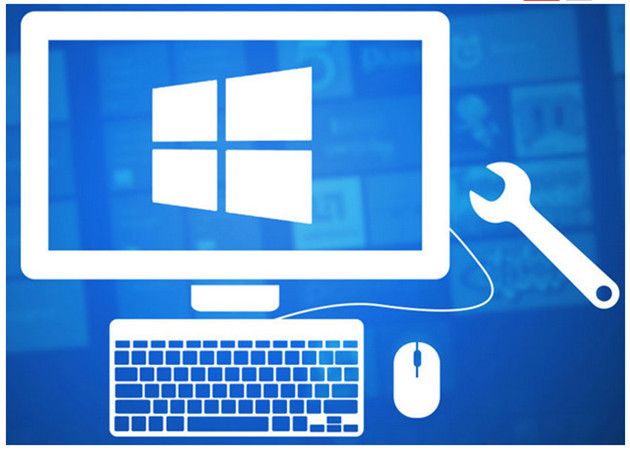
Una de las herramientas más básicas de las que disponemos para el diagnóstico de un PC con Windows es el administrador de tareas (Task manager). Una herramienta integrada en Windows 8, Windows 7 (y anteriores Windows) que facilita distinta información y permite realizar algunas funciones de interés.
Hay diversas formas para acceder a esta aplicación. Mediante el panel de control de Windows; desde el menú contextual que se abre cuando pulsamos con el botón derecho del ratón en la barra de tareas; desde la línea de comandos con “taskmgr” para usuarios más avanzados, o mediante los atajos de teclado “Ctrl+Shift+Esc” o «Ctrl+Alt+Suprimir».
Repasamos las opciones de este administrador de tareas en Windows 7 aunque haremos mención de la renovación implementada para Windows 8.
Aplicaciones
Quizá la mayor utilidad del administrador de tareas nos las ofrece esta pestaña que muestra las aplicaciones en ejecución o las que el sistema tiene cargadas pero que no responden. Si el sistema está bloqueado por el mal funcionamiento de una aplicación o por sobrecarga de recursos, ésta es una buena manera de finalizar la aplicación y recuperar la actividad del sistema operativo.
Procesos
Esta pestaña muestra todos los procesos en ejecución de forma pormenorizada con información de su descripción, usuario que las ha abierto, el uso en porcentaje de CPU y de memoria RAM. Como la anterior, nos permite finalizar el proceso en caso de bloqueo.
Servicios
Similar a las anteriores muestra los servicios del sistema iniciados por Windows o por aplicaciones, su descripción, su estado actual o su PID (el ID del proceso). Desde aquí acceder a un potente menú sobre estos servicios, su descripción completa y su estado, así como su tipo de inicio cuando arranca el sistema operativo. El mismo se puede personalizar pero hay que tener cierto conocimiento de lo que se está haciendo ya que podemos bloquear servicios esenciales para el sistema.
Rendimiento
Muestra un informe de la salud del sistema en cuanto a consumo de uso de CPU y memoria RAM, dos componentes responsables de la ralentización o bloqueo del sistema si su uso se acerca al máximo. Desde el mismo se puede acceder a un Monitor de recursos que ofrece información pormenorizada de uso de cada tarea. Como en los casos anteriores, puede finalizarse cualquier proceso.
Funciones de red
Contiene información del tipo de red al que el equipo está conectado (LAN, WAN, Wi-Fi o incluso Bluetooth) y el uso de ancho de banda ayudando a diagnosticar los motivos de una conexión a Internet lenta.
Usuarios
Informa de los usuarios activos actualmente registrados en el sistema. Puedes desconectarlos, cerrar sesión o enviar un mensaje a uno de los usuarios siempre y cuando tengas permiso para hacerlo, normalmente en cuentas de administración.
Windows 8
Para Windows 8, Microsoft ha renovado el administrador de tareas. Básicamente ofrece las mismas funciones que la herramienta de Windows 7 pero de forma más completa, intuitiva y atractiva visualmente. La forma más rápida de acceder a la aplicación es mediante los atajos de teclado, el comentado “Ctrl+Shift+Esc” y en caso de bloqueo del sistema podemos utilizar el conocido «Ctrl+Alt+Suprimir».
-

 A FondoHace 15 horas
A FondoHace 15 horasDoble SIM: Cómo funciona y por qué es tan útil en algunos campos de uso
-

 A FondoHace 18 horas
A FondoHace 18 horasÚltima semana de los Días Naranjas en PcComponentes ¡Aprovecha las ofertas!
-

 A FondoHace 6 días
A FondoHace 6 díasZilog finaliza la producción de los Z80, un chip mítico
-

 A FondoHace 5 días
A FondoHace 5 díasLos avisos de Microsoft frente al final del ciclo de vida de Windows